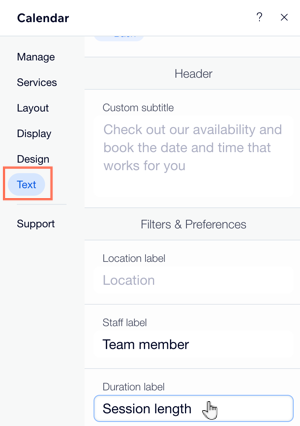Wix Bookings: Tek Hizmet Takvimi
7 dk.
Bu makalede
- Göstermek istediğiniz hizmeti seçin.
- Tekil hizmet takviminizin düzenini özelleştirin
- Sitenizde göstermek istediğiniz ögeleri seçin
- Tek hizmet takviminin tasarımını ayarlayın
- Tekil hizmet takvimindeki metin içeriğini özelleştirin
Sitenizi tüm ziyaretçiler için daha erişilebilir hale getirmek amacıyla artık sitenize tek hizmet takvim widget'ı eklenmemektedir. Bunun yerine sitenize öne çıkan hizmet widget'ını ekleyebilirsiniz.
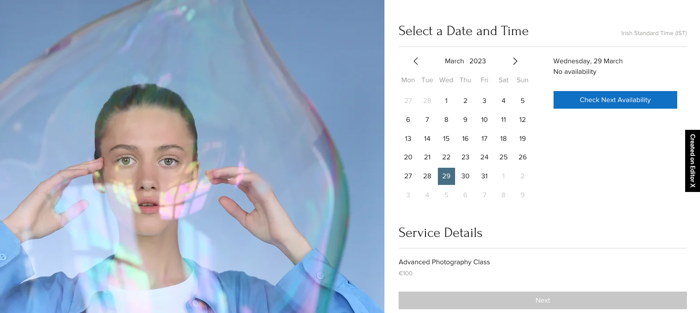
Göstermek istediğiniz hizmeti seçin.
Takviminizde hangi hizmeti görüntülemek istediğinizi seçin.
Wix Editor
Studio Editor
- Editörde tek hizmet takvimi ögesine tıklayın.
- Ayarlar'a tıklayın.
- Hizmetler sekmesine tıklayın.
- Göstermek istediğiniz hizmetin onay kutusunu işaretleyin.
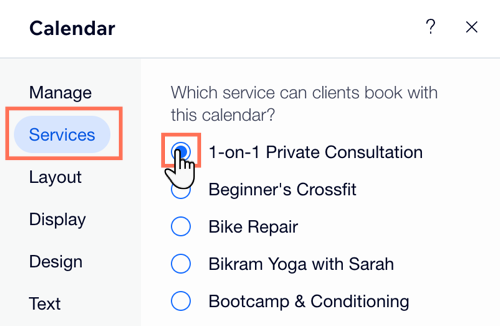
Tekil hizmet takviminizin düzenini özelleştirin
Hizmeti bağladıktan sonra tekil hizmet takviminizin düzenini sayfa arka planına uyacak şekilde özelleştirebilirsiniz.
Wix Editor
Studio Editor
- Editör'de tekil hizmet takvimi ögesine tıklayın.
- Ayarlar'a tıklayın.
- Düzen sekmesine tıklayın.
- Günlük veya haftalık düzen arasından seçim yapın.
- Takviminizdeki metinleri sola, ortaya veya sağa hizalayın.
- Tekil takvim ögesindeki dolgu miktarlarını ayarlamak için kaydırıcıları kullanın.
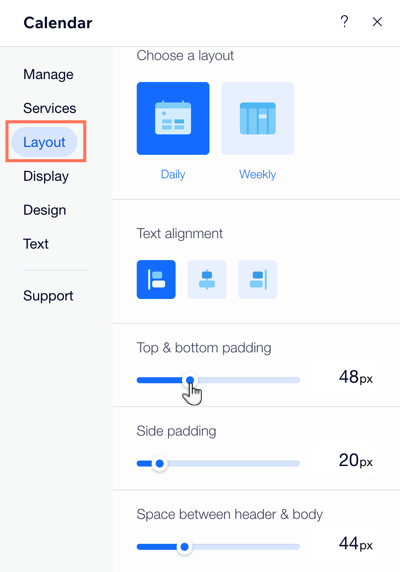
Sitenizde göstermek istediğiniz ögeleri seçin
Takviminizde başlık, altyazı, konum filtresi gibi ögelerden hangilerinin gösterileceğini belirleyin.
Wix Editor
Studio Editor
- Editör'de tekil hizmet takvimi ögesine tıklayın.
- Ayarlar'a tıklayın.
- Görüntüle sekmesine tıklayın.
- Takviminizde üst bilginin görünmesini istiyorsanız Üst bilgiyi göster geçiş düğmesini etkinleştirin.
- Üst bilgideki Başlık, Altyazı, Konum filtresi ve Personel filtresi seçeneklerinden hangilerinin görüneceğini belirleyin.
- Alt başlık olarak hangi metnin kullanılacağını belirleyin:
- Özel metin: Ayarlar panelinin Metin sekmesinde girdiğiniz özel metni kullanın.
- Hizmet alt başlığı: Hizmeti oluştururken girdiğiniz alt başlığı kullanın.
- Hizmetlerinizde yer ayırtmaya çalışan müşterilerin ilk olarak hangi tarihi göreceklerini belirleyin:
- Geçerli tarih: Varsayılan olarak içinde bulunduğunuz gün gösterilir.
- Müsait olan ilk tarih: Müşterilerin yer ayırtabileceği ilk müsait gün gösterilir.
- Takvimde hangi zaman dilimlerinin gösterileceğini belirleyin:
- Dolu ve kapalı olanlar dahil tüm zaman dilimleri: Tüm zaman aralıklarını göstermek için bu seçeneği işaretleyin.
- Yalnızca uygun zaman dilimleri: Yalnızca müsait zaman aralıklarını göstermek için bu seçeneği işaretleyin.
- Takvimde ilk bakışta görünen zaman aralığı sayısını sınırlamak için Zaman aralıklarının görüntülenmesini sınırla geçiş düğmesini etkinleştirin. Kaydırıcıyı kullanarak görüntülemek istediğiniz zaman aralığı sayısını seçin.
- Online hizmetler için Video konferans rozetini göster geçiş düğmesini etkinleştirin.
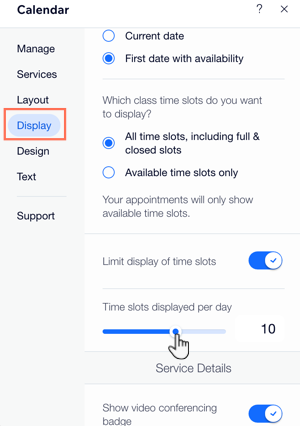
Tek hizmet takviminin tasarımını ayarlayın
Gösterilecek ögeleri belirledikten sonra takviminizin tasarımı sitenize uyacak şekilde özelleştirin.
Wix Editor
Studio Editor
- Editör'de tekil hizmet takvimi ögesine tıklayın.
- Ayarlar'a tıklayın.
- Tasarım sekmesine tıklayın.
- Tasarım ayarlarını yapılandırın:
Stiller - Arka planlar ve kenarlıklar
Metin - Yazı tipleri ve renkler
Seçimler - Düğme ve interaktif ögeler
Tekil hizmet takvimindeki metin içeriğini özelleştirin
Tekil hizmet takvimindeki metin içeriğini sitenize uyacak şekilde özelleştirebilirsiniz.
Wix Editor
Studio Editor
- Editör'de tekil hizmet takvimi ögesine tıklayın.
- Ayarlar'a tıklayın.
- Metin sekmesine tıklayın.
- İçeriğini değiştirmek istediğiniz metin kapsamına tıklayın.
- İlgili alanlardaki varsayılan metinleri düzenleyin.